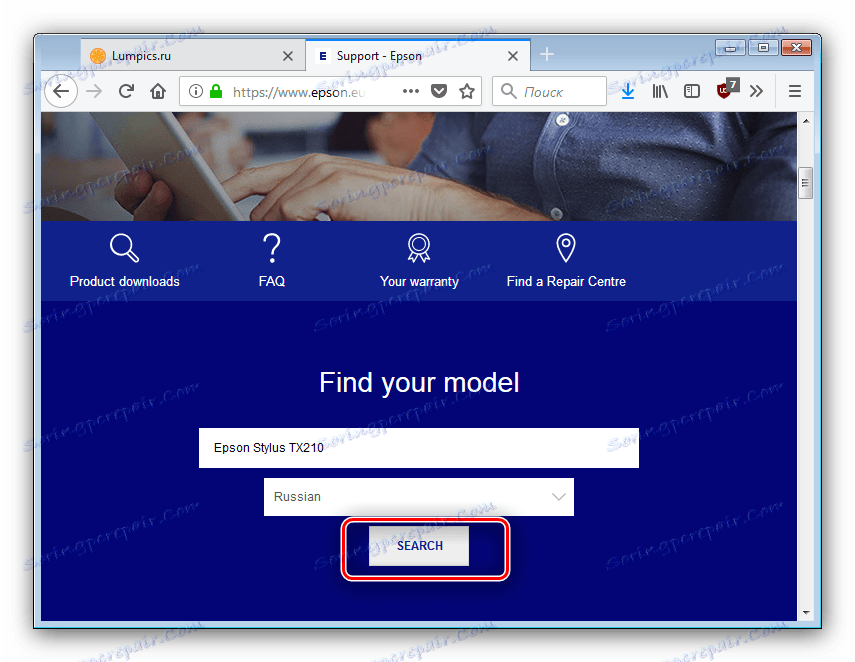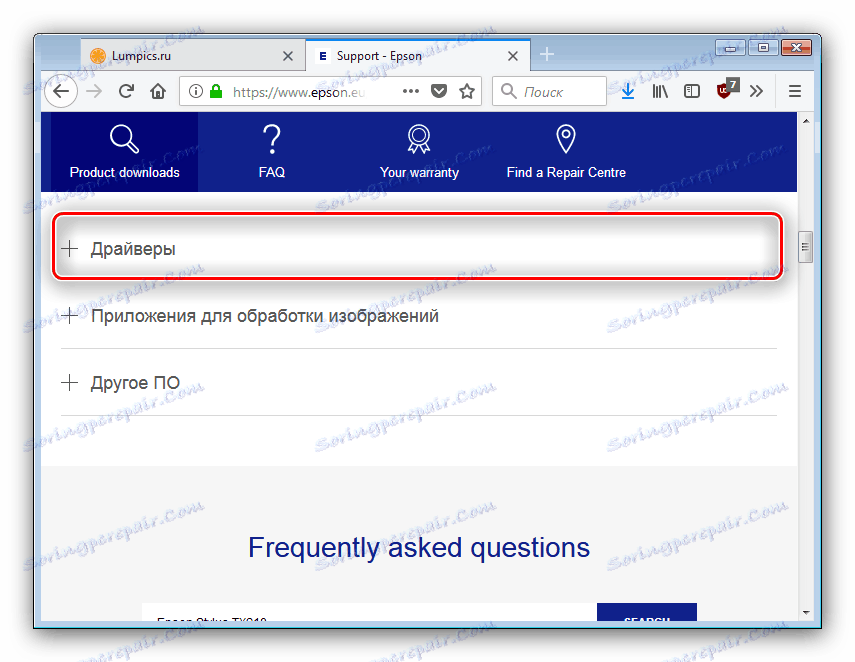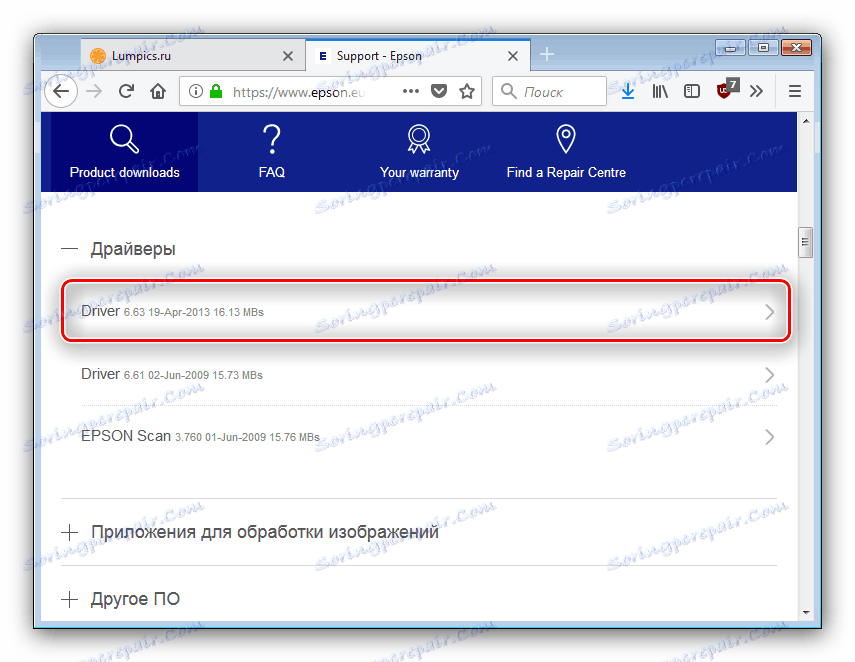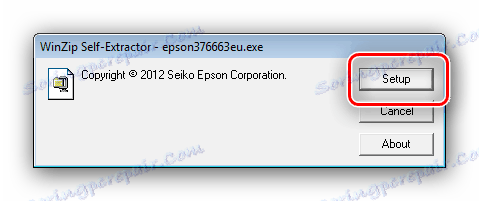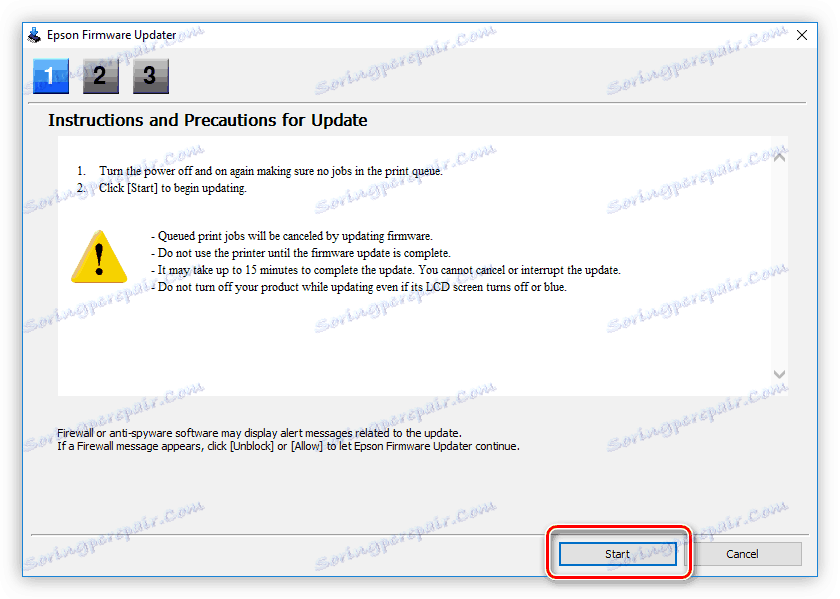Установка драйверів для МФУ Epson Stylus TX210
Деякі принтери і сканери здатні працювати і з базовим драйвером, за замовчуванням встановленим в новітніх версіях Windows, але для комбінованих пристроїв на зразок Epson Stylus TX210 все-таки знадобиться інсталювати службове ПО. Далі ми розглянемо методи пошуку і установки драйверів для зазначеного девайса.
зміст
Завантажуємо драйвера для Epson Stylus TX210
Розглядається МФУ є відносно новим пристроєм, тому для нього випущений єдиний драйвер, а не роздільне ПО для кожного компонента. Отже, завдання пошуку і установки софта значно спрощується.
Спосіб 1: Офіційний сайт компанії
Найпростіший спосіб знайти драйвери для більшості пристроїв - відвідати веб-портал виробника, перейти в розділ завантажень і завантажити необхідне. Справедливо це твердження і в разі Epson Stylus TX210, однак є невеликий нюанс - на російськомовній версії порталу сторінка даній моделі відсутній, тому потрібно використовувати загальноєвропейський варіант.
- У шапці сайту знаходимо посилання «Support» і натискаємо на неї.
- Прокрутіть сторінку вниз, знайдіть пошуковий рядок і впишіть в неї назву потрібної моделі МФУ - Stylus TX210. Система видасть результати у вигляді спливаючого меню, в якому клікніть по потрібному.
- Далі вам буде запропоновано вибрати мову відображуваної сторінки - виберіть в списку «Russian».
- Далі клацніть по кнопці «Search».
![Почати пошук сторінки пристрої для завантаження драйверів до Epson Stylus TX210]()
Сторінка пристрою буде завантажена нижче. Алгоритми сайту не завжди коректно визначають версію і розрядність операційної системи, тому скористайтеся списком, що випадає, що має назву «Have we recognised your operating system correctly?», В якому виберіть правильну комбінацію. - Розкрийте блок «Драйвери».
![Розкрити блок Драйвери для завантаження ПО до Epson Stylus TX210]()
Знайдіть найсвіжішу версію ПО і клікніть по його імені.![Вибрати новітні драйвери для завантаження ПО до Epson Stylus TX210]()
Ознайомтеся з подробицями про установчому пакеті і натисніть «Download» для початку завантаження. - Завантажте інсталятор на комп'ютер, потім запускайте. У першому віконці натисніть «Setup».
![Почати установку новітніх драйверів для Epson Stylus TX210]()
Далі виберіть коректну модель МФУ - вона розташована праворуч. - Перевірте, чи встановлений російську мову за замовчуванням, і, якщо потрібно, виберіть його в меню, що випадає, після чого натискайте «ОК».
- Прочитайте і погодьтеся з ліцензійною угодою натисканням на «Прийняти».
- Розпочнеться процес установки ПО. Дочекайтеся його закінчення, після чого перезавантажте комп'ютер.

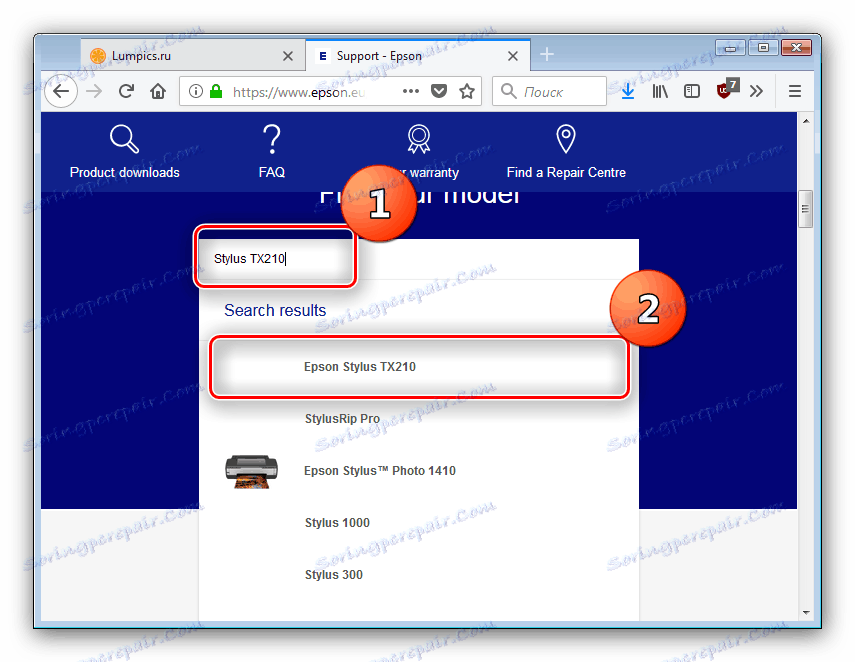
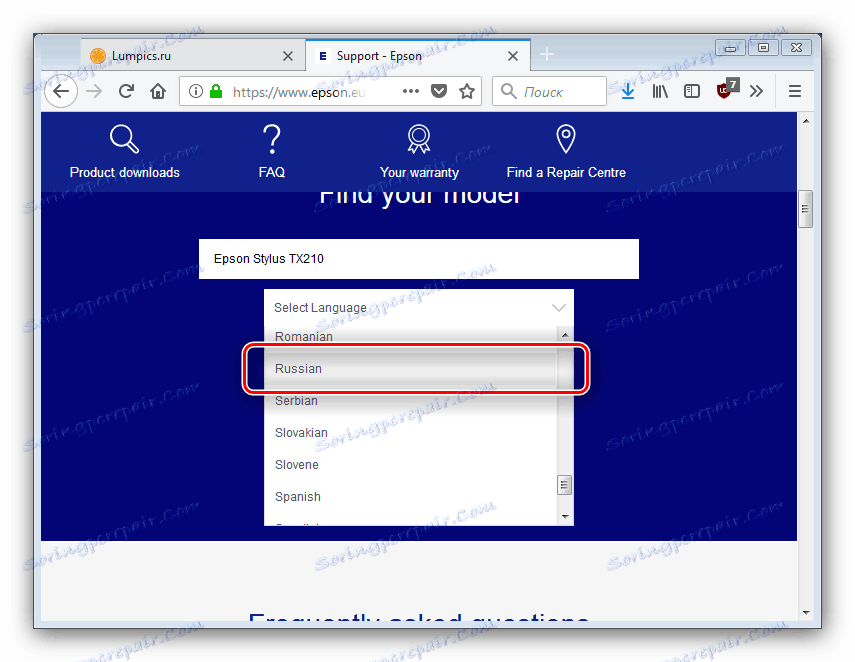
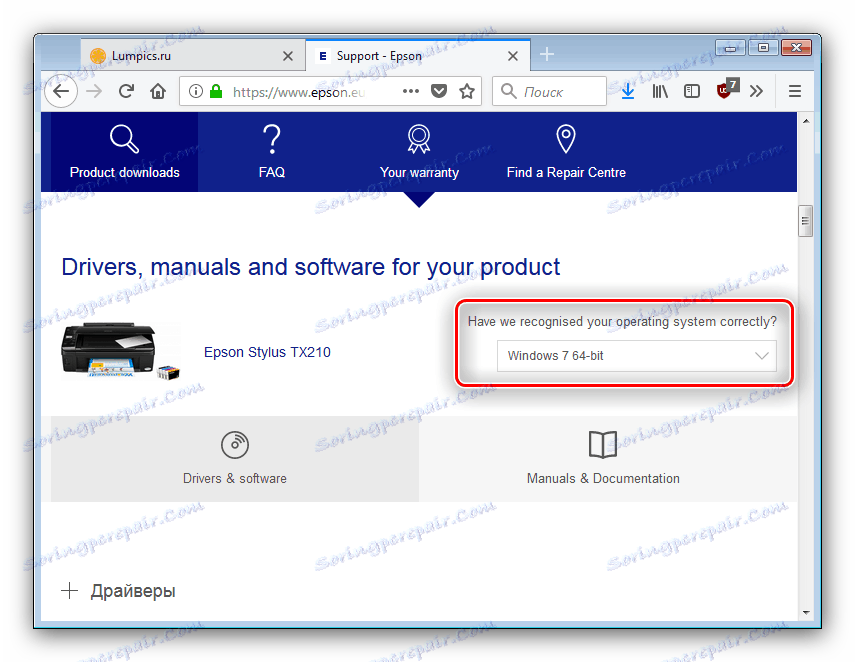

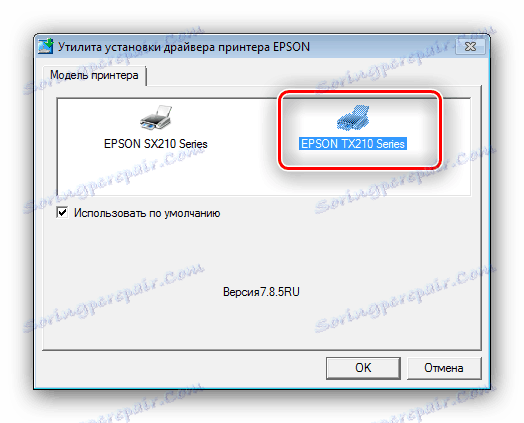
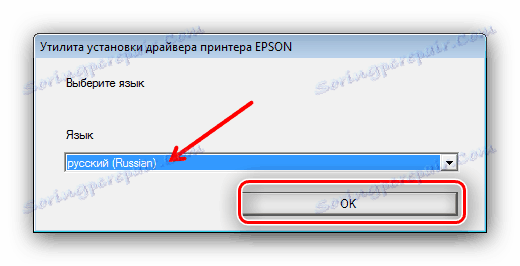
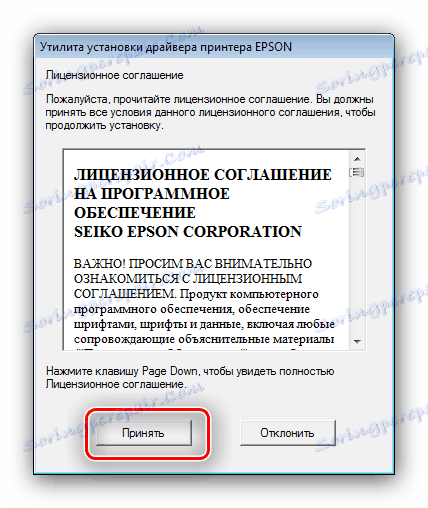
Після даної маніпуляції драйвер буде встановлений, а МФУ стане повністю працездатним.
Спосіб 2: Офіційна утиліта
Простіший спосіб полягає в установці фірмового додатка Epson, завданням якого є установка різноманітних оновлень, в тому числі і драйверів.
Сторінка завантаження утиліти від Epson
- Перейдіть по посиланню вище, перейдіть і знайдіть кнопку «Download» під описом підтримуваних версій Windows.
- Після закінчення завантаження запустіть інсталяційний файл і інсталює програмне забезпечення на комп'ютер, слідуючи інструкціям.
- Підключіть МФУ до ПК, якщо ви цього ще не зробили раніше, після чого запускайте Epson Software Updater. В основному вікні утиліти виберіть пристрій.
- Утиліта почне пошук оновлень. У блоці «Essential Product Updates» знаходяться критично важливі апдейти, а в секції «Other useful software» - необов'язкове для установки програмного забезпечення. Відзначте потрібні вам елементи, після чого натисніть «Install items».
- Перед інсталяцією драйверів знову буде потрібно прийняти ліцензійну угоду - відзначте елемент «Agree» і натисніть «OK».
- Установка драйверів відбувається в автоматичному режимі - від користувача потрібно тільки закрити програму і перезавантажити комп'ютер після закінчення процедури. У разі інсталяції прошивки виникне вікно з її описом. Уважно з ним ознайомтеся, після чого натискайте «Start».
![okno-s-opisaniem-proshivki-ustanavlivaemoy-dlya-mfu-epson-l210-v-programme-epson-software-updater]()
Не виконуйте ніяких маніпуляцій з МФУ під час оновлення прошивки, а також не відключайте його від мережі і комп'ютера!
- В останньому віконці натискайте «Finish», після чого закривайте програму.
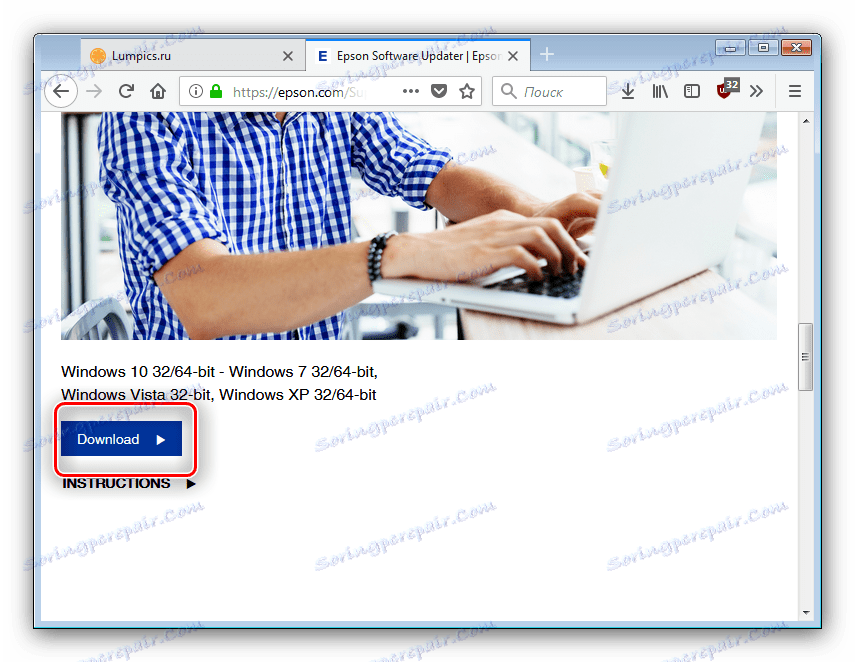
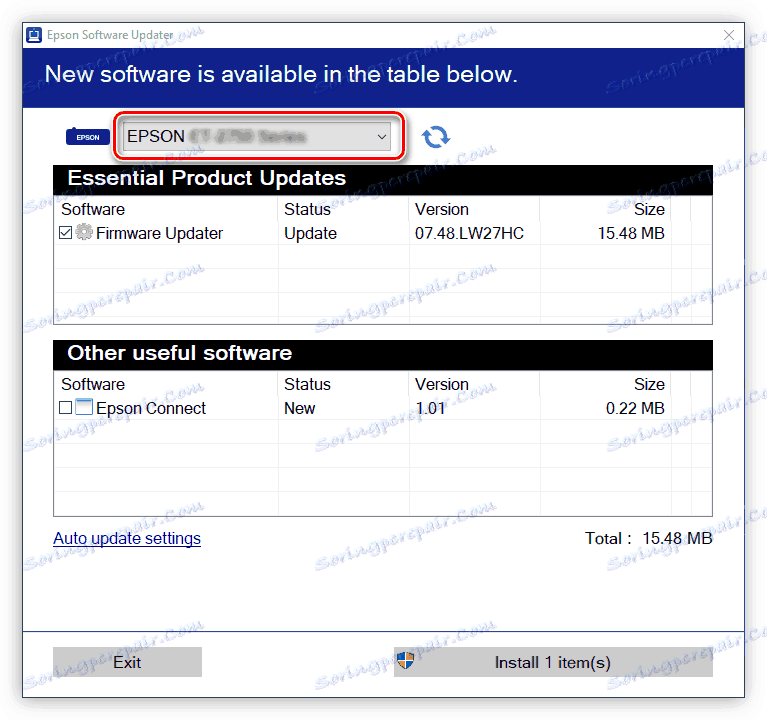
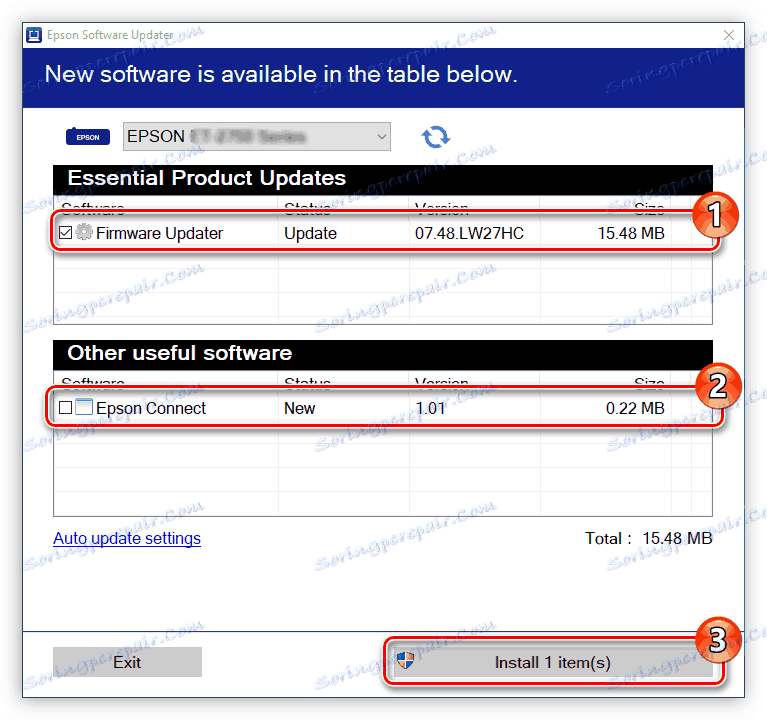
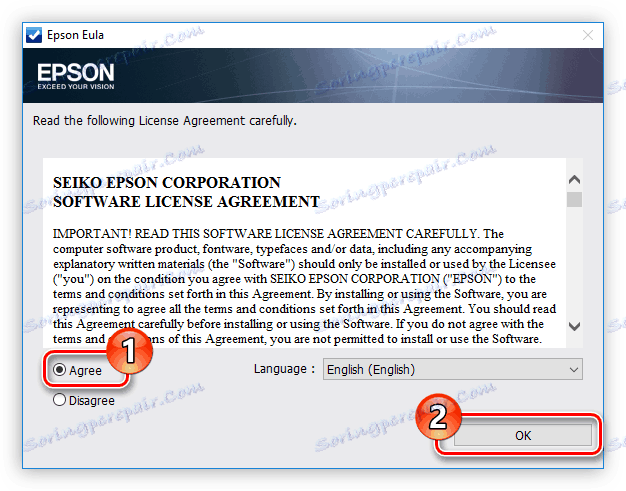
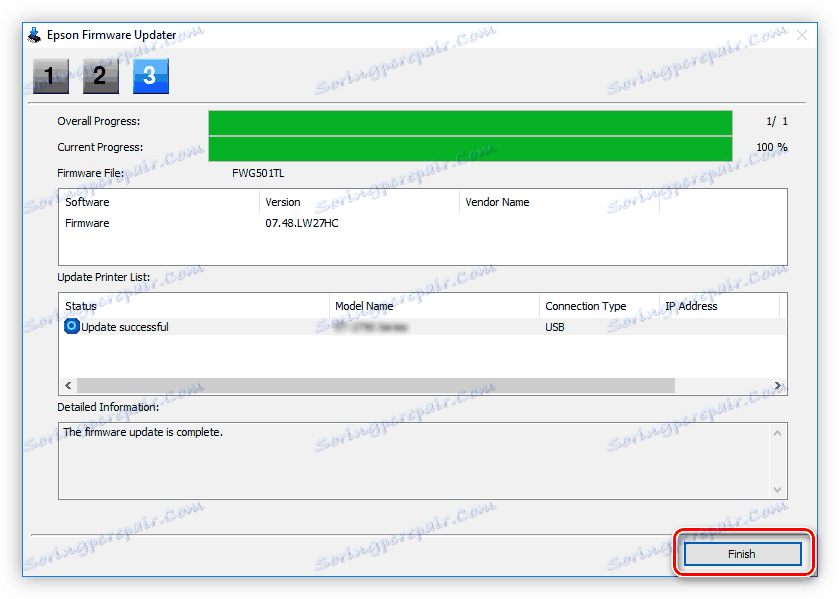
Даний метод гарантує ефективність і безпеку, тому ми рекомендуємо використовувати саме його.
Спосіб 3: Програми від сторонніх розробників
Не завжди є можливість використовувати описані вище методи. В такому випадку вам допоможуть універсальні додатки-установники драйверів від сторонніх розробників. Програм такого класу існує чимало, але працюють вони по одному і тому ж принципу: сканують апаратні компоненти, звіряються з базою даних, після чого завантажують і встановлюють доступне для них програмне забезпечення. Ми підготували огляд кращих рішень такого класу для користувачів, які не знають, що вибрати.
Детальніше: Кращі програми-установники драйверів
Серед усіх розглянутих особливо хочемо виділити DriverPack Solution : По співвідношенню можливостей та зручності це додаток є оптимальним варіантом. Докладну інструкцію по роботі з цією програмою можете знайти в наступній статті.
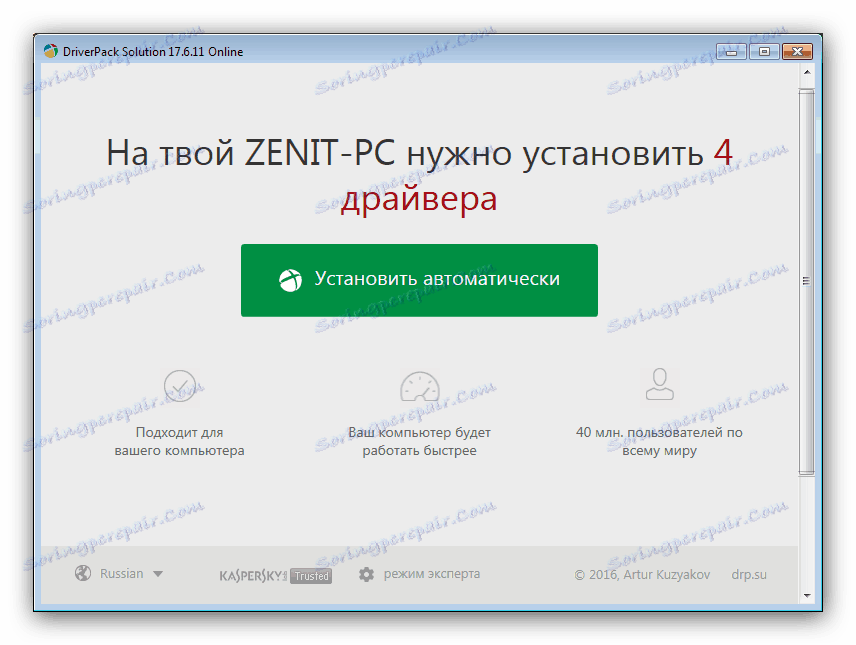
урок: Оновлюємо драйвери в програмі DriverPack Solution
Спосіб 4: ID обладнання
Ще один варіант, який не вимагає установки стороннього ПО, полягає в пошуку драйверів за унікальним ідентифікатором обладнання. Для розглянутого пристрою він виглядає наступним чином:
USBVID_04B8&PID_084F
Цей код потрібно ввести на сторінці спеціального сервісу, який надасть посилання на завантаження новітніх версій службового софта для зазначеного МФУ. Більш детально про цю процедуру можете довідатися з наступної статті. 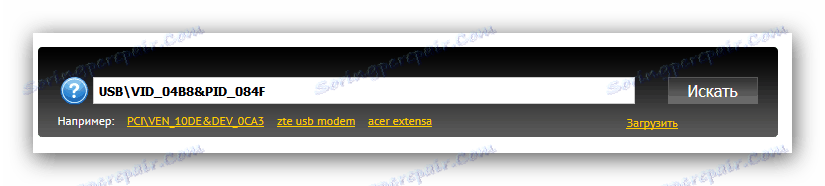
Детальніше: Шукаємо драйвери за допомогою ВД обладнання
Спосіб 5: Системне засіб Віндовс
Якщо немає можливості використовувати розглянуті вище варіанти, виходом із ситуації буде запуск інструменту «Диспетчер пристроїв». Даний засіб крім перегляду встановленого обладнання володіє також функцією інсталяції драйверів для безлічі видів периферії. 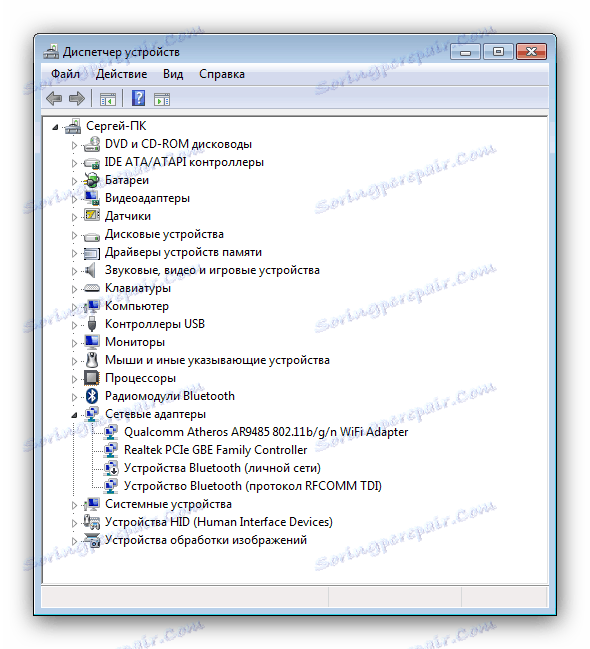
Про те, як слід використовувати «Диспетчер завдань» для установки службового ПО, ви можете дізнатися з наступного керівництва.
урок: Встановлюємо драйвери через «Диспетчер завдань»
висновок
Перераховані вище п'ять способів установки драйвера для Epson Stylus TX210 є найдоступнішими пересічному користувачеві. Якщо вам відомі альтернативи - просимо поділитися ними в коментарях.